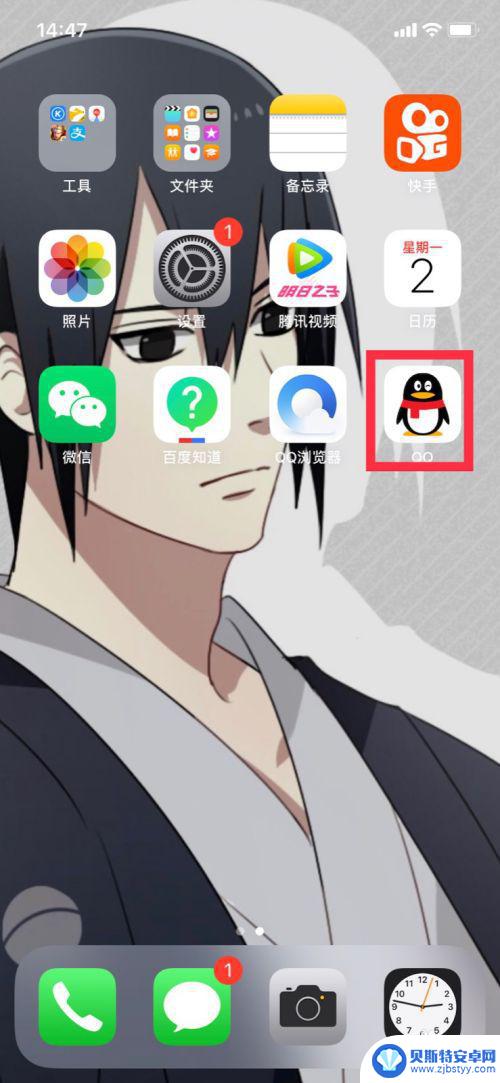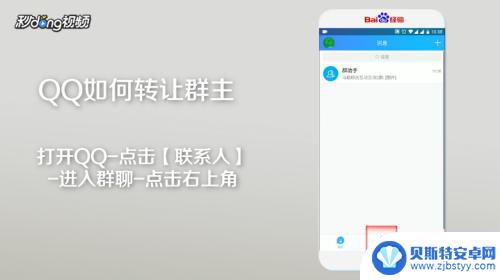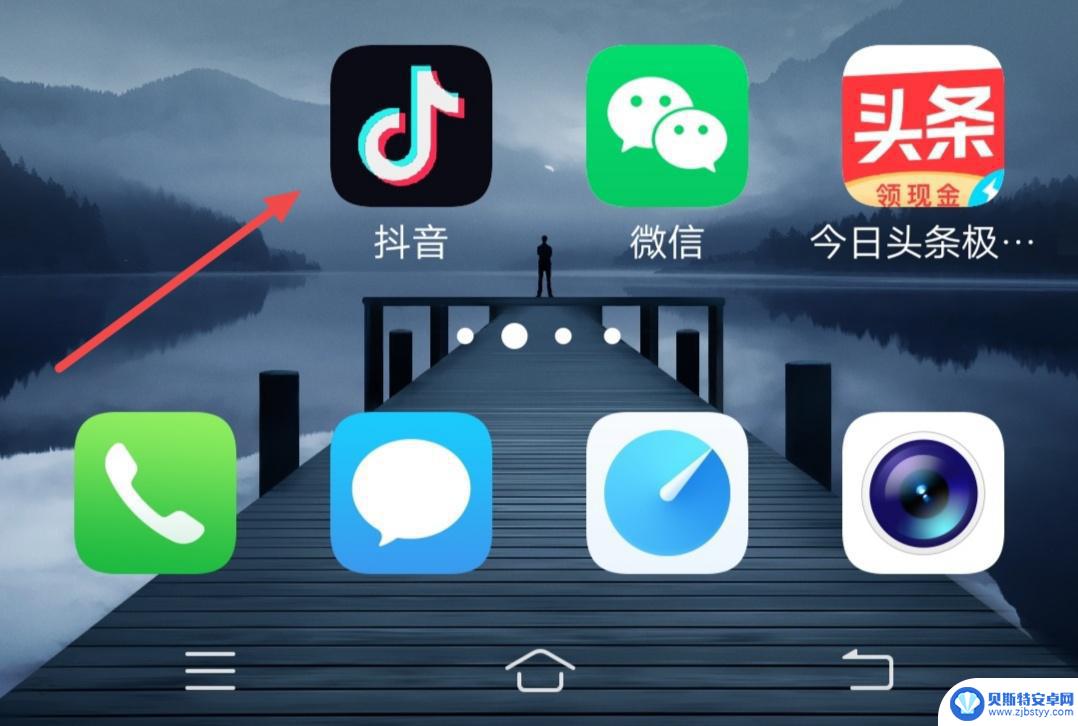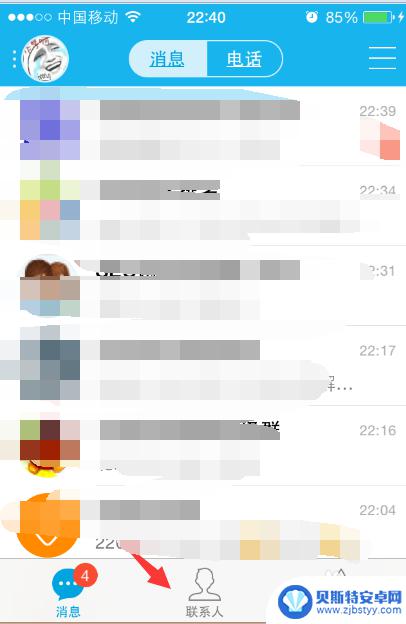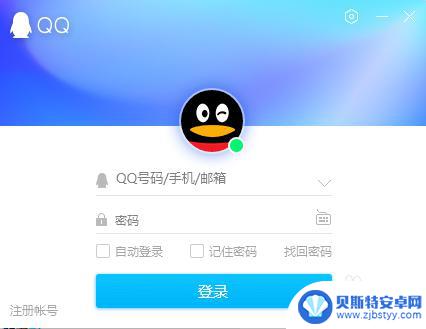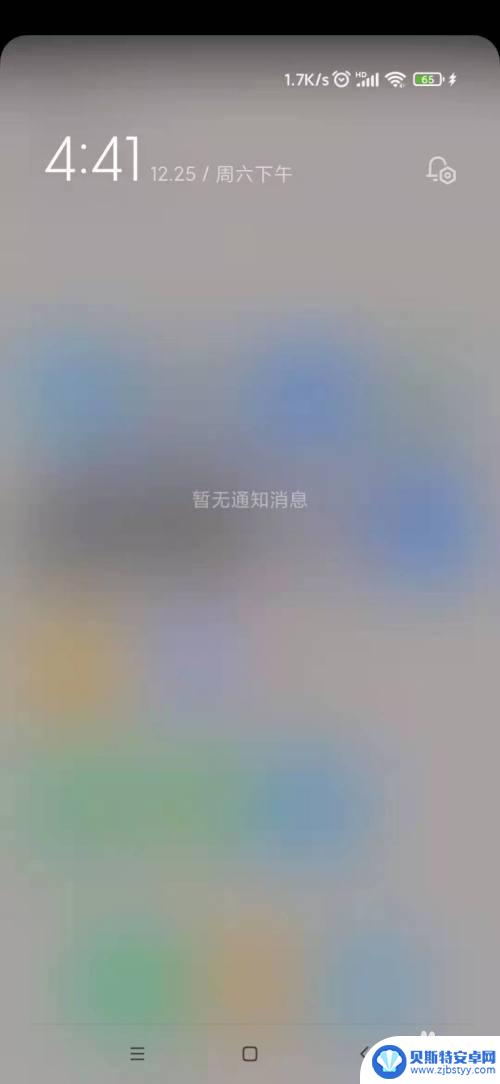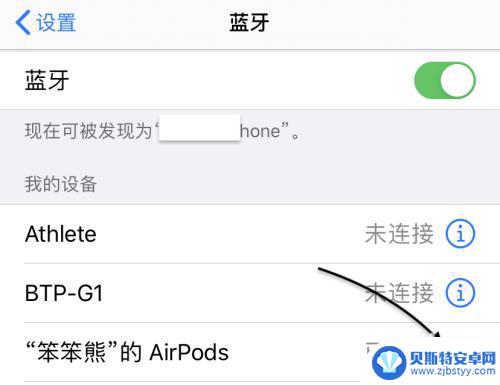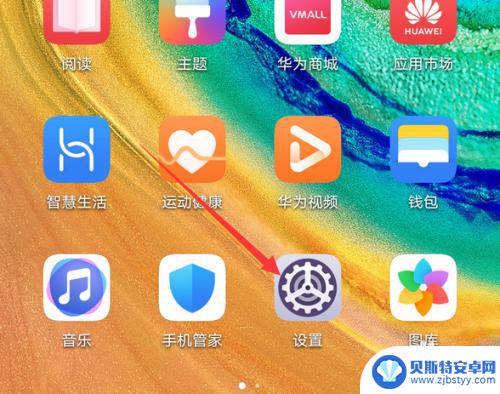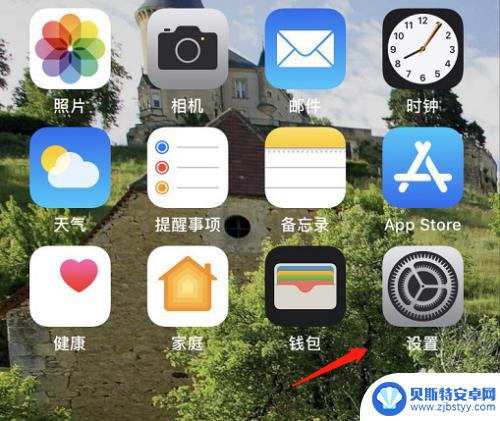手机qq怎么设置群主 qq群怎么转让群主权限
在手机QQ群中,群主拥有着管理群聊的重要权限,包括群公告、成员管理、群设置等,对于群主来说,如何设置自己的权限?如何将群主权限转让给其他成员?这些问题成为了不少群主关注的焦点。在手机QQ中,通过简单的操作,群主可以灵活地设置自己的权限,也可以将群主权限转让给其他成员,让群聊管理更加方便和高效。接下来我们就来详细了解一下手机QQ群主权限的设置和转让方法。
qq群怎么转让群主权限
具体步骤:
1.打开手机QQ,登录自己的账号。在“联系人”页面上我们可以看到“群聊”,在群聊中我们看到“我创建的群”。
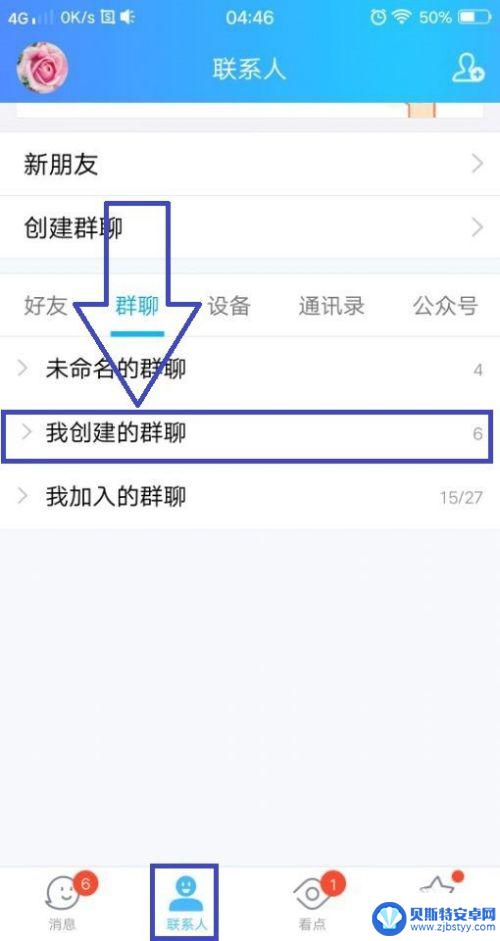
2.点击“我创建的群”,弹出我创建的群的查看页面,在页面上我们可以看到自己创建的群。
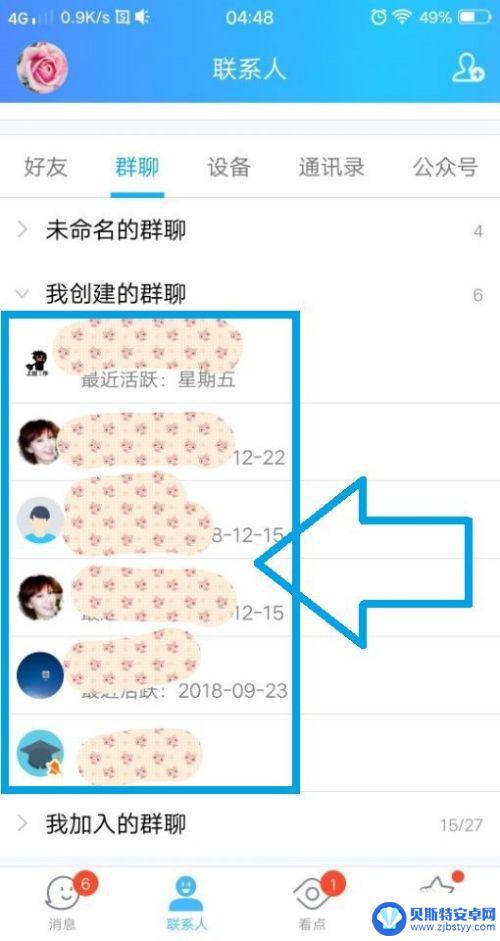
3.然后点击我们要转让群主的群,进入到群聊天的窗口页面,在页面的右上角有进入到群聊资料查看和设置的功能键。

4.点击右上角有进入到群聊资料查看和设置的功能键,进入到群聊资料的设置页面。在页面上我们可以看到“管理群”。
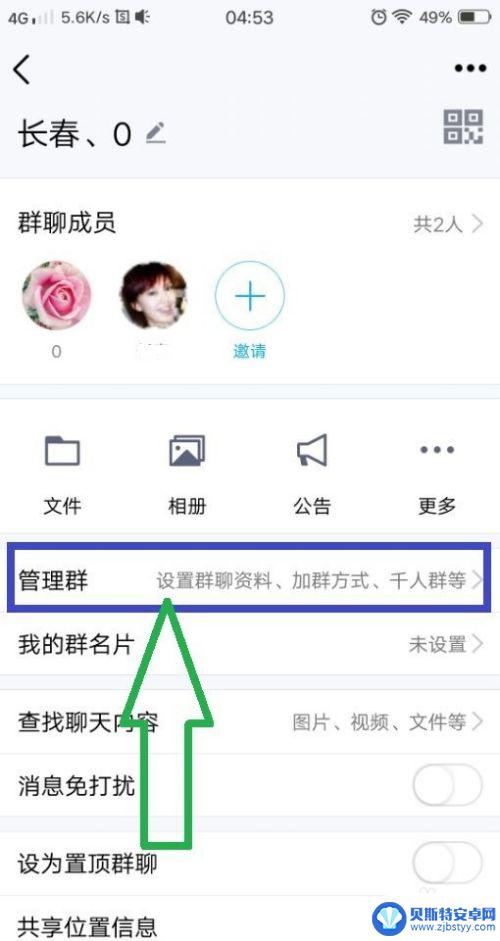
5.点击“管理群”,进入到群聊资料的管理群页面,在页面的最下方可以看到“转让群”。
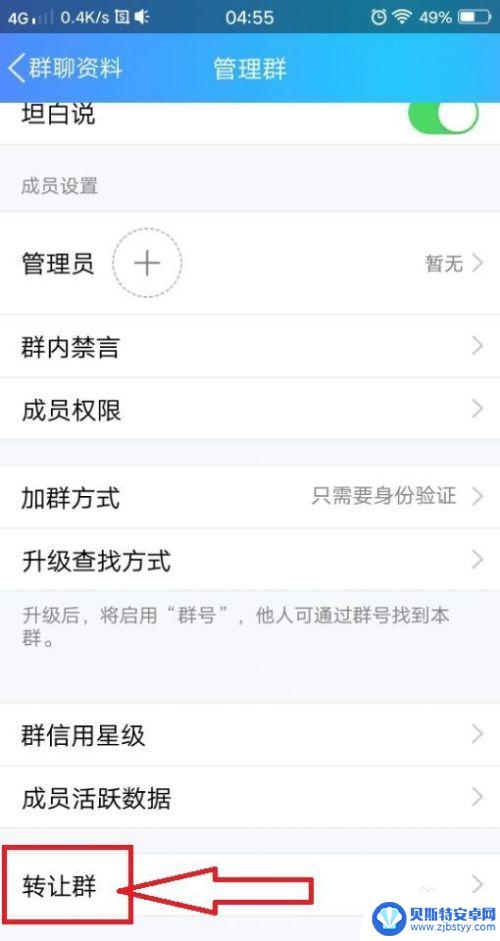
6.点击“转让群”,进入到转让该群的窗口页面,在页面上我们可以看到群里的成员名单。
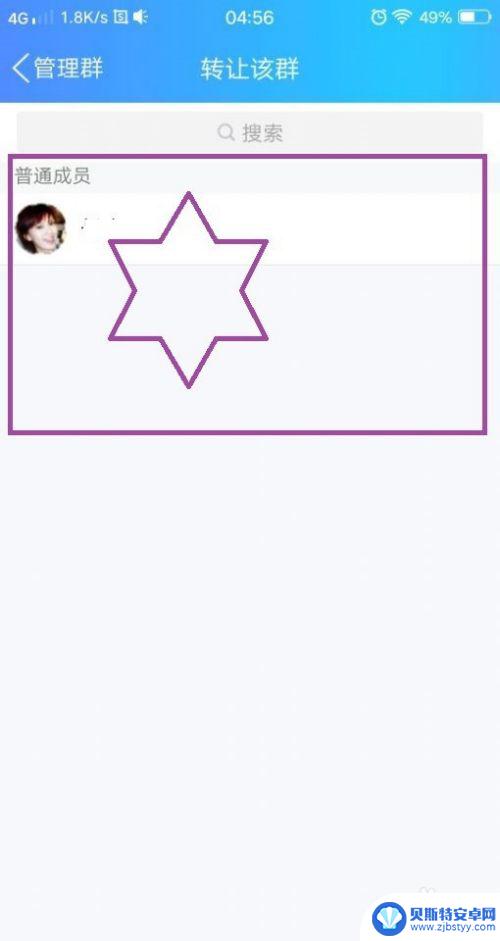
7.然后点击我们想要将群主转让的某个成员,就会弹出转让确认窗口。点击“确认”,即可将群主的身份转让给群里的成员了。
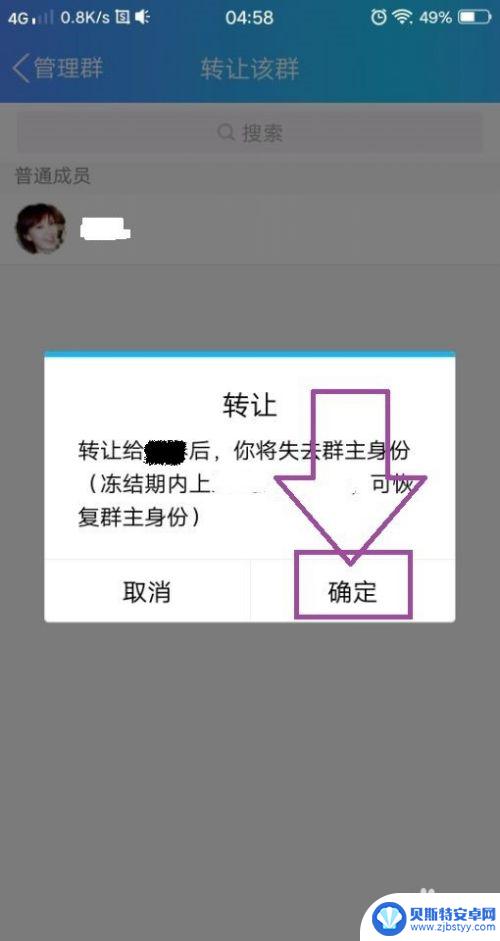
以上就是手机qq怎么设置群主的全部内容,还有不清楚的用户就可以参考一下小编的步骤进行操作,希望能够对大家有所帮助。
相关教程
-
手机qq群怎么让群主 手机QQ群管理员设置方法
手机QQ群是一种方便快捷的社交工具,而群主和管理员的设置更是关乎群体的秩序和管理,想要让手机QQ群更加井然有序,群主和管理员需要掌握一些设置方法。通过简单的操作,就能有效管理群...
-
手机qq群主如何转让 手机QQ群主转让流程
在现如今的社交网络时代,手机QQ群已经成为我们日常交流的重要工具之一,随着时间的推移和个人需求的变化,我们可能会需要将手机QQ群的群主身份转让给其他人。手机QQ群主如何进行转让...
-
如何转让抖音群成员(如何转让抖音群成员身份)
很多朋友问到关于如何转让抖音群成员的相关问题,小编就来为大家做个详细解答,供大家参考,希望对大家有所帮助!1抖音群怎么转让群主?1.抖音群是无法转让群主,没有转让群主功能。可以先打...
-
手机QQ群聊列表如何排序 手机QQ群成员按等级排序设置
手机QQ群聊列表如何排序,是一个让许多用户困惑的问题,群聊是我们日常沟通交流的重要方式,但当群聊列表过多时,如何更便捷地找到想要的群聊成为了一项挑战。为了解决这个问题,手机QQ...
-
手机qq如何建群而不是群聊 手机QQ建群操作方法
手机QQ是一款功能强大的社交软件,除了可以与好友进行一对一聊天外,还可以建立群组进行群聊,但是很多人可能不清楚如何建立一个只能发言的群组,而不是群聊。在手机QQ上建立一个只能发...
-
手机qq怎么和非好友对话不在一去群里 QQ群如何屏蔽非好友私聊
在日常使用手机QQ时,我们常常会遇到和非好友进行私聊的情况,有时候我们并不想将他们拉入群聊,而是希望和他们进行一对一的对话。但是在QQ群中,我们又不希望非好友能够私聊我们,因此...
-
手机如何清除垃圾广告弹窗 如何彻底删除手机弹出广告
在如今普及的手机使用中,垃圾广告弹窗已成为一个令人头疼的问题,当我们沉浸于手机的世界时,频繁弹出的广告窗口不仅干扰了我们的正常操作,还浪费了我们宝贵的时间和流量。学会清除手机上...
-
苹果耳机如何跟安卓手机连接蓝牙 安卓手机如何连接苹果无线耳机
在如今的科技时代,苹果耳机和安卓手机的兼容性成为了许多用户关注的焦点,对于想要将苹果耳机与安卓手机连接的用户来说,可能会遇到一些困惑和难题。但是随着技术的不断发展,现在已经有多...
-
华为手机怎么设置去掉红点 华为手机如何取消桌面图标上的小红点
华为手机是目前市场上非常受欢迎的一款手机品牌,其功能强大、性能稳定备受用户青睐,有时候我们会在华为手机的桌面图标上看到小红点的存在,这些红点往往会让人感到不舒服甚至困扰。如何去...
-
苹果手机怎么消息静音 苹果手机怎么关闭应用消息通知声音
苹果手机是很多人使用的智能手机之一,但有时候接收到太多消息通知声音会让人感到烦躁,苹果手机怎么消息静音呢?其实很简单,只需要在设置里找到声音与触觉选项,然后在新消息提醒中关闭声...